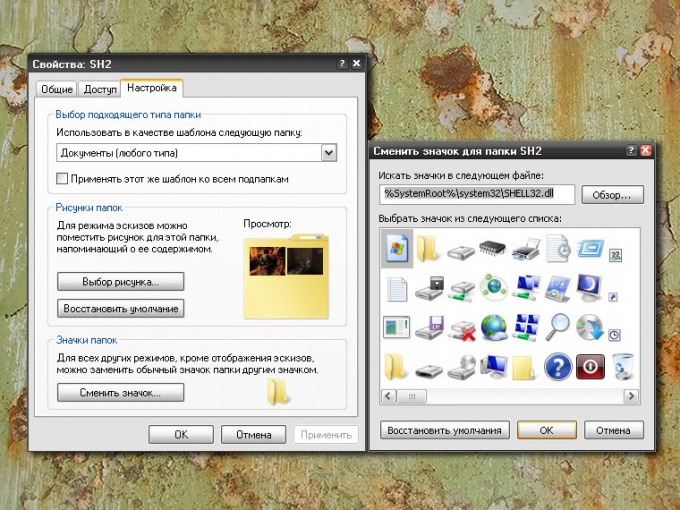Како промијенити ознаку "Мој рачунар"
Како промијенити ознаку "Мој рачунар"
Један од главних елемената десктопа је пречица "Мој рачунар". Креира се аутоматски када је инсталиран оперативни систем и, као и многе друге пречице, служи за брз приступ рачунарским ресурсима. Појава овог елемента може се променити по жељи.

Инструкције
1
Да преименујете пречицу Мој рачунар,померите курсор на икону и кликните десним тастером миша. У менију пречица кликните на дугме Преименуј. Поље са именом биће доступно за уређивање, схватате га промењеним изгледом. Унесите ново име за пречицу и кликните на леви тастер миша било где на радној површини. Преименовање пречице "Мој рачунар" не утиче на рад система.
2
Ако желите да промените изглед иконе "Мојрачунар ", потребно је да погледате компоненту" Сцреен ". Да бисте то урадили, кликните десним тастером миша на површину радне површине, без датотека и фасцикли. У падајућем менију изаберите последњу ставку "Својства". Алтернативно, отворите контролну таблу из менија Старт. У категорији "Дизајн и теме" кликните левим кликом на икону "Сцреен".
3
Отвара се дијалошки оквир "Пропертиес: Сцреен". Постоји неколико начина за промјену изгледа етикета. Први метод дозвољава једном команди да промени иконе свих главних елемената радне површине ("Трасх", "Нетворк Неигхборхоод", "Ми Доцументс"), а не само ознаку "Ми Цомпутер". Ово ће такође промијенити дизајн прозора и позадине. Да бисте користили овај метод, идите на картицу "Теме" и изаберите нови дизајн у групи "Тема" помоћу падајуће листе. Примијените нова подешавања.
4
Други метод укључује избор икона заелементе саме радне површине. Отворите картицу "Десктоп" и кликните на дугме "Цустомизе Десктоп" на дну прозора. Отвориће се додатни дијалог "Десктоп Итемс", идите на картицу "Генерал". У средини прозора видећете иконе главних елемената радне површине. Изаберите икону "Мој рачунар" мишем и кликните на дугме "Промени икону". У новом прозору "Промијени икону" можете изабрати нову икону из доступних сличица.
5
Ако нисте нашли одговарајућу икону међу њимастандардне узорке, одредите путању до иконе коју сте нацртали или преузели са Интернета. Да бисте то урадили, кликните на дугме "Прегледај" и изаберите директориј у коме се икона коју желите желите сачувати. Након тога, кликните на ОК, примените нова подешавања и затворите прозор "Пропертиес: Сцреен".